Cette rubrique va vous montrer comment personnaliser Microsoft Edge.
Cliquez sur l’icône Autres actions, dans l’angle supérieur droit de la fenêtre de Microsoft Edge et choisissez Paramètres dans le menu. Le volet Paramètres s’affiche sur le côté droit de la fenêtre.
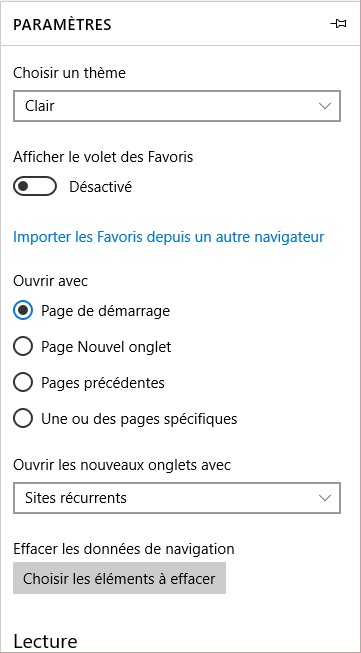
Il vous permet :
- de choisir le thème d’affichage : Clair ou Foncé ;
- d’afficher ou de masquer le volet des Favoris, dans la partie supérieure du navigateur ;
- de choisir la page de démarrage ;
- d’effacer les données de navigation : historique, cookies, cache, historique des téléchargements, données de formulaires et/ou mots de passe ;
- de personnaliser l’apparence du mode de lecture. Vous pouvez choisir l’arrière-plan et la taille des polices de ce mode d’affichage ;
- d’accéder à des paramètres complémentaires.
Lorsque vous cliquez sur Afficher les paramètres avancés, plusieurs autres paramètres apparaissent dans le volet droit :
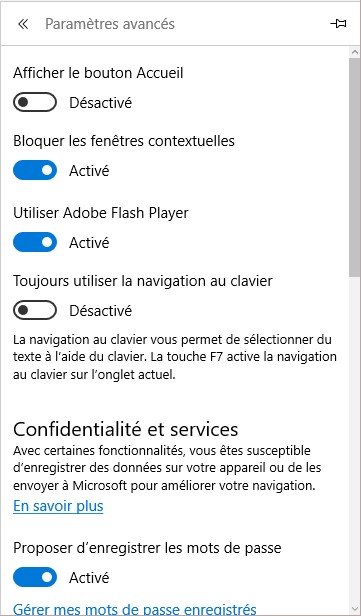
En activant ou désactivant les options de ce volet, vous pouvez :
- afficher ou cacher le bouton Accueil;
- bloquer les fenêtres contextuelles, c’est-à-dire les fenêtres popup qui s’affichent sur certains sites ;
- autoriser ou interdire l’utilisation de Flash dans les pages ;
- activer ou désactiver la navigation au clavier, par l’intermédiaire de la touche de fonction F7;
- proposer ou ne pas proposer l’enregistrement des mots de passe ;
- enregistrer ou ne pas enregistrer ce que vous saisissez dans les formulaires ;
- activer ou désactiver la commande Do Not Track. Si cette commande est activée, elle demande aux sites Web de ne pas enregistrer de cookies lorsque vous utilisez Microsoft Edge ;
- activer ou désactiver Cortana dans Microsoft Edge ;
- choisir le moteur de recherche utilisé pour effectuer des recherches lorsque vous utilisez la barre d’adresses de Microsoft Edge ;
- autoriser ou interdire l’enregistrement de licences pour protéger vos fichiers multimédia dans Microsoft Edge ;
- utiliser ou interdire la prédiction de pages pour améliorer les temps de réponse du navigateur ;
- activer ou désactiver la fonctionnalité Smartscreen pour préserver la sécurité de l’ordinateur en émettant des avertissements, voire même en supprimant les applications non reconnues, téléchargées sur Internet.

